Google Chrome er en populær nettleser, men den er ikke uten problemer.
En av de vanligste utfordringene Chrome-brukere støter på, er feilmeldingen «Frigjør plass for å fortsette». Dette kan være frustrerende, spesielt når du er midt i en viktig oppgave.
Heldigvis er løsningen ofte enkel: å fjerne noen filer. Det er faktisk så lett.
Hva er egentlig «Frigjør plass for å fortsette»-problemet i Google Chrome, og hvorfor oppstår det?
Denne feilmeldingen dukker opp når din Chromebook, Apple- eller Windows-enhet går tom for lagringsplass mens du bruker Chrome. Meldingen lyder:
Frigjør plass for å fortsette
Enkelte funksjoner på [nettstedsnavn] vil kanskje ikke fungere før du sletter data som andre nettsteder har lagret på enheten din.
Problemet oppstår når Chrome ikke har nok plass til å lagre eller laste inn data fra hurtigbufferen, informasjonskapsler eller andre data fra nettsiden du prøver å besøke. For å bruke Chrome uten forstyrrelser, må du da frigjøre plass.
Tre metoder for å frigjøre plass og løse problemet
Her er noen løsninger du kan prøve for å fikse dette Chrome-problemet.
1. Fjern unødvendige filer og programmer

Gå gjennom filene på enheten din, spesielt på samme disk som Chrome er installert, og slett det du ikke lenger trenger. Dette kan inkludere gamle dokumenter, mediefiler, nedlastede filer og programmer du ikke bruker. Ved å rydde opp i dette digitale rotet, kan du hjelpe Chrome med å fungere problemfritt.
2. Avinstaller nettlesertillegg og apper
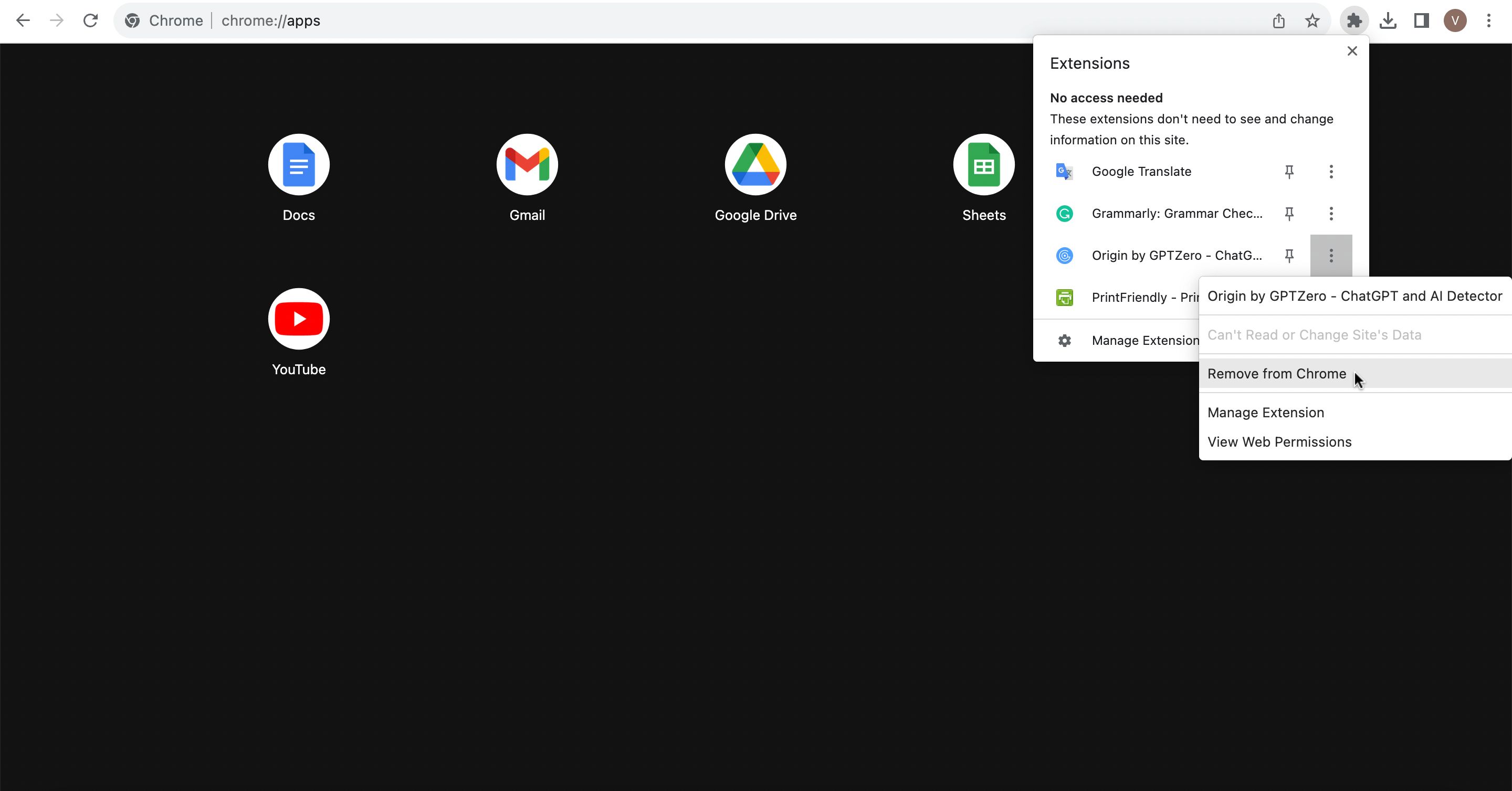
Chrome-utvidelser og apper kan øke produktiviteten, forbedre brukeropplevelsen, eller tilføre litt underholdning. Men for mange kan ha motsatt effekt. Disse utvidelsene og appene tar opp plass på enheten din, noe som kan påvirke nettleserens ytelse. Se over hvilke utvidelser og apper du har installert og avinstaller de du ikke bruker eller trenger.
3. Tøm nettleserdata
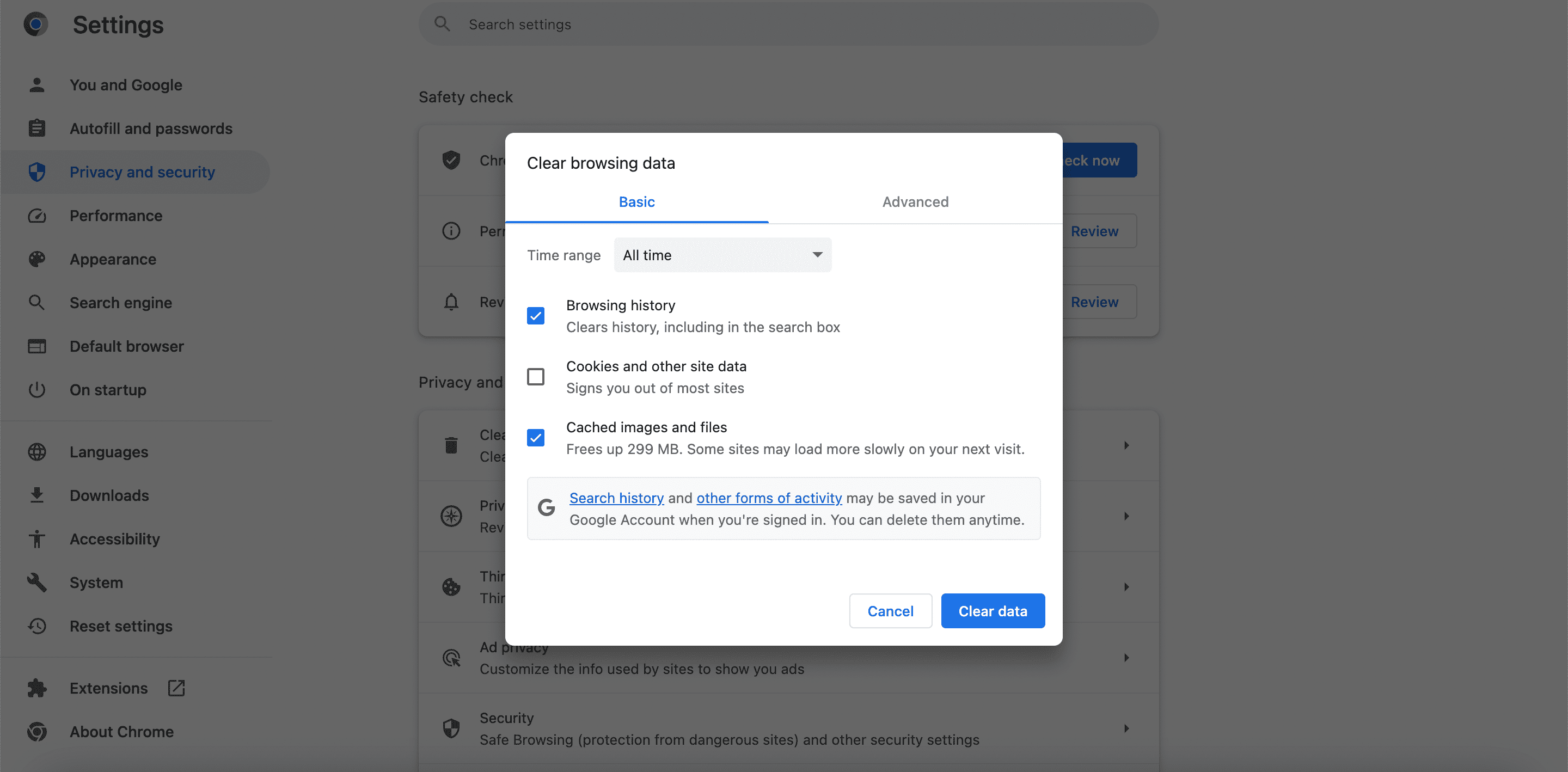
Hvis du fortsatt trenger mer plass, må du slette nettleserdataene og de lagrede bildene på enheten din. Det er lurt å ikke fjerne informasjonskapslene dine, da dette kan føre til at du blir logget ut fra alle nettsteder du er pålogget.
Slik gjør du det i Chrome:
- Klikk på ikonet med tre prikker for å åpne Innstillinger-menyen.
- Skriv inn «klar nettlesing» i søkefeltet.
- Velg «Fjern nettleserdata» fra alternativene.
- Fjern haken for informasjonskapsler, og klikk deretter «Slett data».
Vær oppmerksom på at selv om dette skaper plass midlertidig, vil det også kunne gjøre at nettleseropplevelsen din går tregere for en periode. De midlertidige filene og bildene vil nemlig fylles opp igjen etterhvert som du surfer på nettet.
Løs Chromes lagringsproblem ved å frigjøre plass
Tiltakene nevnt over vil hjelpe deg med å frigjøre nok plass slik at Chrome kan fungere optimalt. Sjekk jevnlig hvor mye lagringsplass du har tilgjengelig for å unngå at denne feilmeldingen dukker opp igjen.